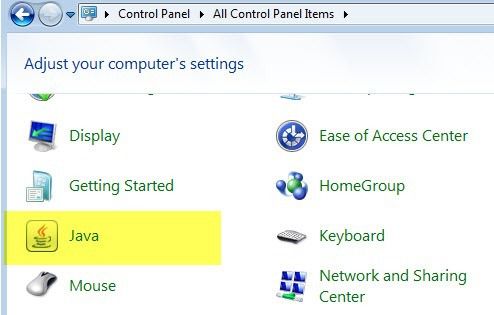¿Está buscando una forma de deshacerse de Java en su máquina Windows o Mac? Aunque es esencial para algunos usuarios de la web, la mayoría de los usuarios no tienen que correr el riesgo de ejecutar Java en sus máquinas debido a todas las vulnerabilidades de seguridad asociadas con Java.
En este artículo, hablaré sobre los pasos para eliminar por completo todos los rastros de Java de su máquina Windows. El proceso para Mac es un poco diferente, por lo que puede desplazarse hacia abajo Eliminar Java en Mac sección si está utilizando OS X.
Tenga en cuenta que las versiones más recientes de Java (Java 8v20 y superior) tienen una herramienta incorporada para desinstalar automáticamente las versiones anteriores de Java, pero a veces incluso esta herramienta no elimina todo. Además, mantiene instalada la última versión, que es posible que tampoco desee.
¿Java instalado?
Puede verificar si Java está instalado o no en Windows yendo al Panel de control y buscando el Java icono. Si lo ve allí, significa que Java está instalado.
Con esta opción del Panel de control, también puede deshabilitar Java en su navegador web sin desinstalarlo. También explicaré esta opción a continuación. Si regresa al Panel de control y hace clic en Programas y características, puede ver todas las diferentes versiones de Java instaladas en su computadora.
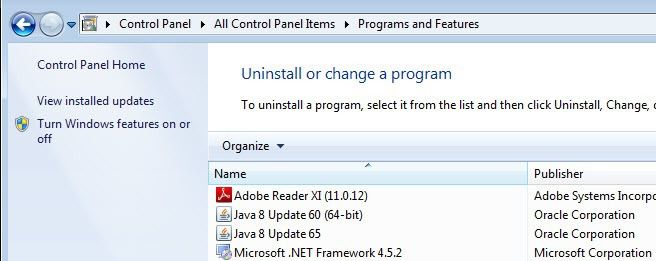
Entonces, ¿cuál es el siguiente paso? Bueno, lo primero que hago al eliminar Java de Windows es desinstalar primero las versiones antiguas.
Eliminar versiones antiguas de Java
Para deshacerse de las versiones antiguas, puede descargar e instalar la última versión de Java, que buscará automáticamente versiones antiguas y luego instalará la última versión o puede ejecutar el Herramienta de desinstalación de Java.
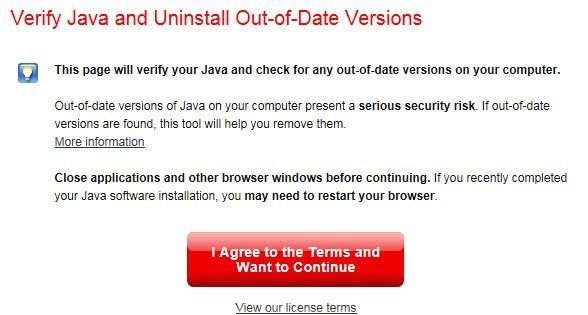
El subprograma comprobará su versión de Java y luego eliminará las versiones obsoletas. Si hay versiones anteriores, recibirá un mensaje que le indicará las versiones y le dará la opción de desinstalarlas.
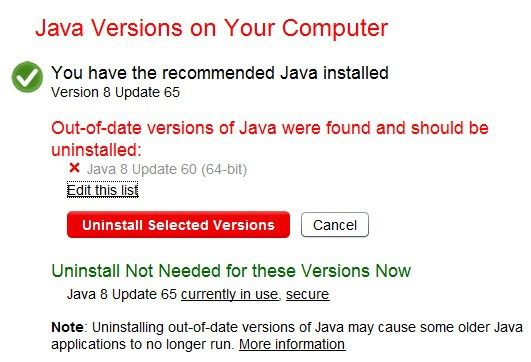
Clickea en el Desinstalar versiones seleccionadas botón para eliminar versiones antiguas. Como puedes ver, no necesito Java 8 Update 60 porque tengo el ultimo Actualización 65 de Java 8 instalado. Ahora que solo tiene la última versión, podemos hacer una de dos cosas: deshabilitar Java o desinstalarlo.
Desactivar Java
Si a veces necesita utilizar Java para algunos sitios web, pero no necesita activarlo todo el tiempo, puede desactivarlo en lugar de desinstalarlo. Para hacer esto, abra el Panel de control, haga clic en Java luego haga clic en el seguridad lengua.
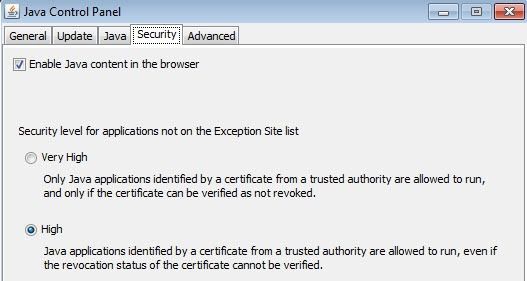
Desmarque la casilla Activar contenido java en el navegador para deshabilitar Java en Internet Explorer. Cabe señalar que Chrome ni siquiera es compatible con Java desde la versión 42, por lo que no tiene que preocuparse por eso en este navegador.
Para Firefox, debe hacer clic en Herramientas, luego Módulos adicionales y seleccione Complementos. Haga clic en Plataforma Java luego haga clic en Desactivar. Tenga en cuenta que incluso si Java está deshabilitado, puede volverse obsoleto y aún presentar una vulnerabilidad de seguridad en su computadora desde su instalación.
Desinstalar Java en Windows
Para desinstalar Java, primero elimine las versiones anteriores como se muestra arriba, luego vaya a Panel de control y Programas y características. Haga clic en la última versión de Java que aparece allí y haga clic en Desinstalar.
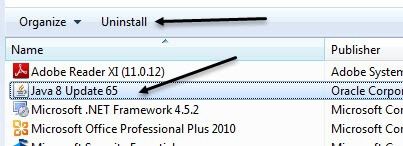
Técnicamente, eso es todo lo que debe hacer, pero si realmente desea deshacerse de todos los rastros de Java, le recomiendo usar una aplicación gratuita llamada Javara. Una vez que lo haya descargado, simplemente ejecute la aplicación. Verá algunos iconos, pero el que queremos usar es Quitar Java Runtime.
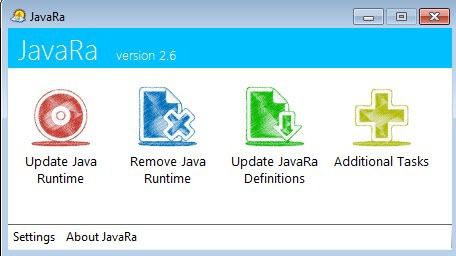
En la primera pantalla, esto le mostrará que no se encontró el desinstalador, lo cual es bueno ya que hemos desinstalado todas las versiones de Java. Simplemente haga clic en el Próximo botón.
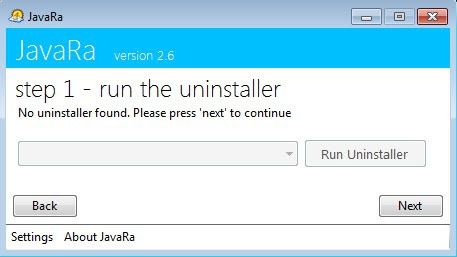
La parte más importante de este programa es el paso 2. Aquí desea hacer clic en el Realizar la rutina de remoción , que eliminará todos los archivos, carpetas y entradas de registro de Java restantes.
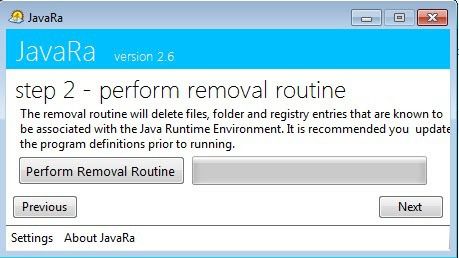
Incluso después de desinstalar Java con sus propias herramientas, JavaRa pudo eliminar otros 12 elementos sobrantes.
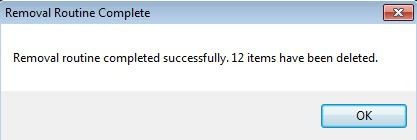
Haga clic en Siguiente y verá un botón para descargar la última versión. A menos que desee reinstalar Java, simplemente haga clic en Próximo luego haga clic en Terminar en la siguiente pantalla. Ahora Java está completamente eliminado de su sistema Windows.
Eliminar Java en Mac
En Mac, todo es prácticamente igual, excepto por el proceso de desinstalación. Puede ver si Java está instalado en su Mac de la misma manera que Windows. Solo abre Preferencias del Sistema y compruebe si hay un Java icono en la parte inferior.
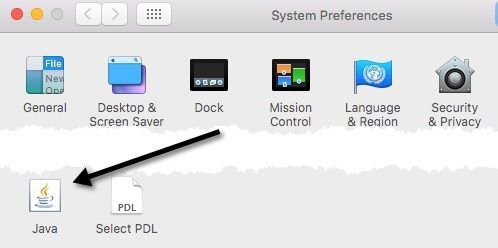
Si el icono de Java está allí, significa que Java está instalado en OS X. Además, al igual que en Windows, puede optar por mantener Java instalado, pero deshabilitarlo en Safari si lo desea. La primera forma es hacer clic en el icono de Java en Preferencias del sistema, que abrirá el Panel de control de Java, que se ve exactamente como el de Windows. Clickea en el seguridad luego desmarque la casilla Habilite el contenido de Java en el navegador caja.
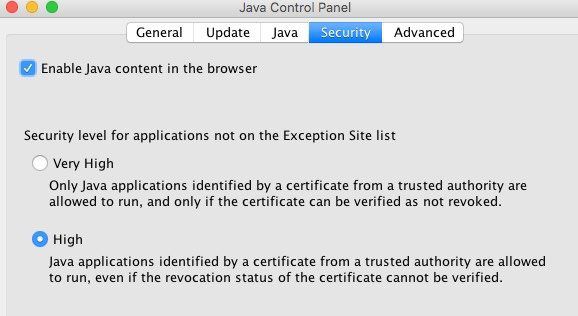
La otra forma es deshabilitar directamente Java en Safari. Para hacer esto, abra Safari luego ve a Preferencias.
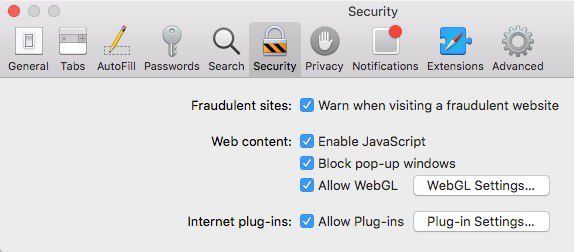
Clickea en el seguridad luego haga clic en el Configuración de complementos botón en la parte inferior junto a Complementos de Internet.
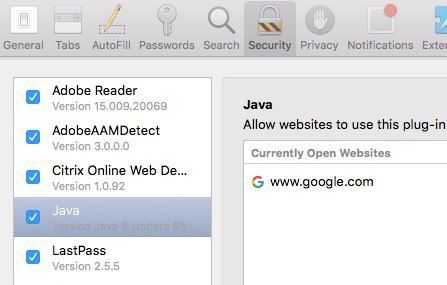
Debería ver Java en la lista y desmarcar la casilla desactivará Java en Safari. Si desea desinstalar Java en OS X, es un poco técnico. Primero, abra el Terminal haciendo clic en Proyector y escribiendo en Terminal o yendo a Aplicaciones – Utilidades luego Terminal.
Ahora copie y pegue los siguientes comandos uno por uno y presione enter después de pegar cada comando.
sudo rm -fr /Library/Internet Plug-Ins/JavaAppletPlugin.plugin sudo rm -fr /Library/PreferencePanes/JavaControlPanel.prefpane
Cuando presione Entrar, se le pedirá que ingrese su contraseña de administrador. Si todo ha ido bien, no verá ninguna salida.
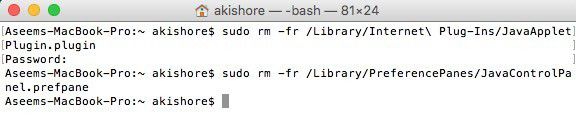
Si se registra en Preferencias del sistema, el icono de Java debería desaparecer. Además, si va a la sección de complementos en Safari, también desaparecerá de la lista de complementos instalados. Eso es todo para eliminar Java en Mac. Si tiene alguna pregunta, no dude en publicar un comentario. ¡Disfrutar!